Windows의 고질인지 쓸데 없는 파일들이 용량을 차지 하고 있습니다.
영상, 문서 ,사진 이런 작업들을 하다보니 용량이 항상 부족합니다.
이렇게 여러가지 사정으로 컴퓨터 저장 용량이 부족한데 자동으로 불필요한 파일을 제거 하는 기능이 Windows에 있습니다.
옛날에 비해 요즘 SSD 고용량이 보급화되어 있습니다.
그래서, 이런 고민은 없을 듯 합니다.
또는 저처럼 귀차니즘때문에 자동으로 공간을 확보되길 원하는 분들이 있을 수 있습니다.
그래서 해당 방법에 대해 설명 해보겠습니다.
😃 안내) 익명성이 보장 되는 토르브라우저가 궁금 하다면
1. 저장소 센스 구성 하기
Windows 설정에서 관련 구성을 설정할 수 있습니다.
1.1. Windows 설정
Windows 설정에 저장소 센스 구성이라는 기능이 있습니다.
관련 설정 방법을 정리 드립니다.
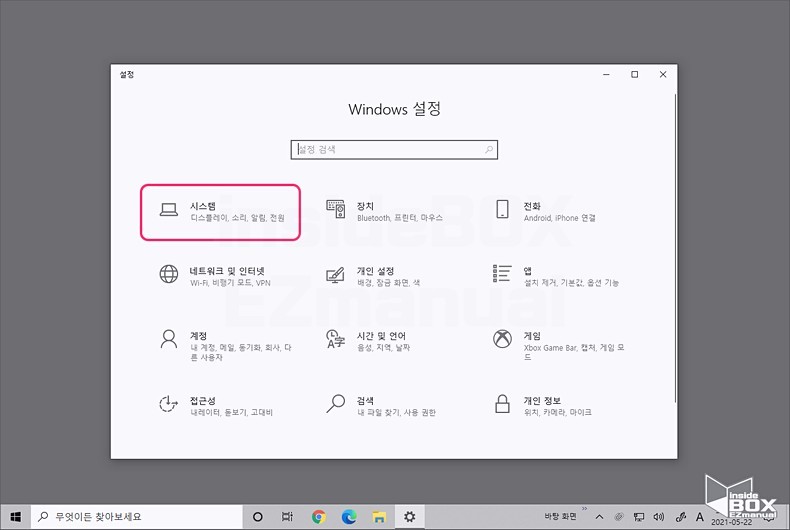
• Win + i 를 클릭 합니다.
• Windows 설정 창이 열리면 '시스템' 메뉴를 클릭합니다.
1.1.1. 저장소 메뉴
저장소 메뉴에서 자동으로 파일을 제거하는등 여러가지 설정이 가능 합니다.
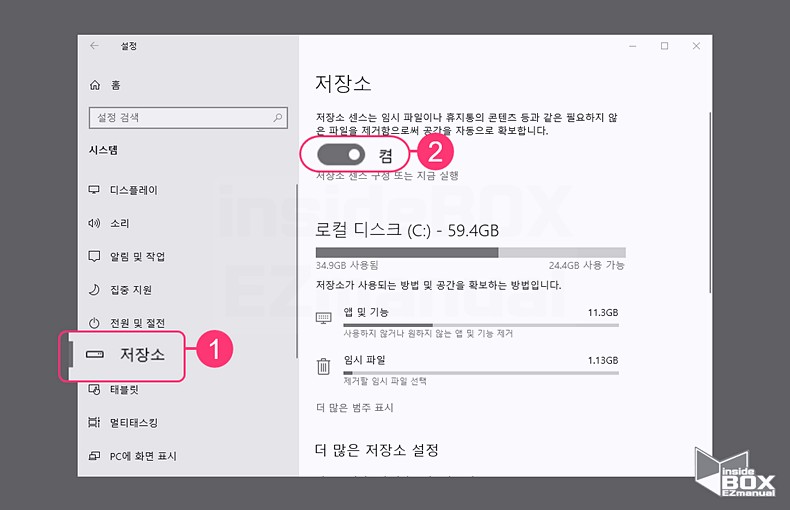
• 좌측의 '저장소' 메뉴 ( 1 ) 를 클릭합니다.
• 상단의 '저장소' 라는 메뉴가 보입니다.
• '저장소 센스는 임시 파일이나 휴지통의 콘텐츠 등과 같은 필요하지 않은 파일을 제거 함으로써 공간을 자동으로 확보 합니다' 라고 안내 되어있습니다.
• 기본적으로 이 저장소 센스는 꺼짐 상태입니다. 이를 '켬'으로 변경( 2 )합니다.
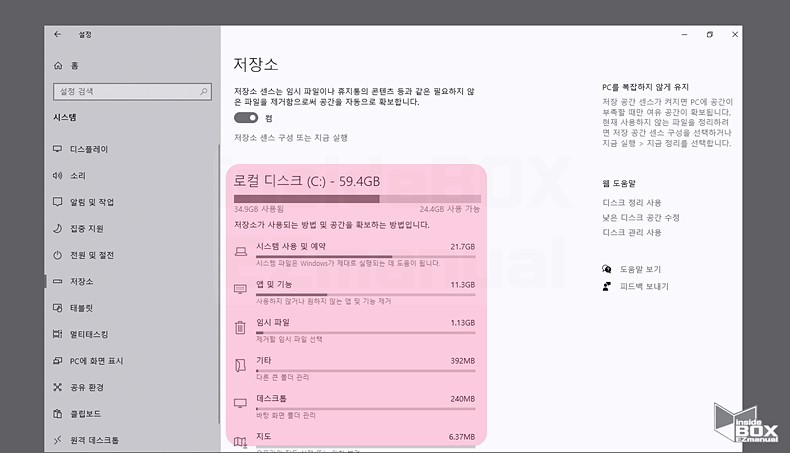
• 현재 로컬 디스크 총용량 이 조회 가 되어집니다.
ㅤ꠶ 시스템 사용 및 예약, 앱 및 기능, 임시 파일, 기타, 데스크톱 등에서 차지하는 용량 이 조회 됩니다.
• 본인은 가상 PC이기에 크게 파일이 없습니다.
1.1.2. 저장소 센스 구성 또는 지금 실행 메뉴
기본적인 설정 이외에 세세한 설정이 필요한경우 '저장소 센스 구성 또는 지금 실행 메뉴' 에서 진행이 가능합니다.
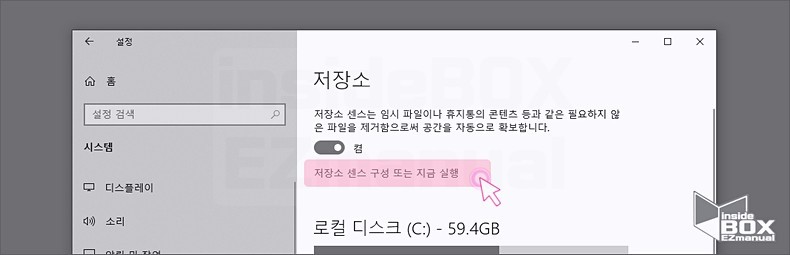
• 위에 잠시 안내 드린 대로 좀더 자세한 설정이 필요한 경우 이곳에서 가능 합니다.
• '저장소 센스 구성 또는 지금 실행' 을 클릭합니다.
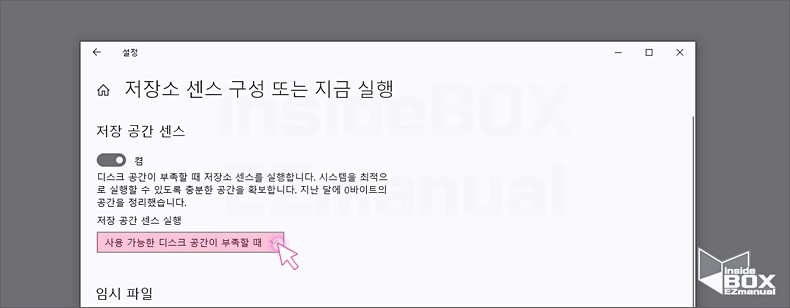
• 저장 공간 센스 실행 을 클릭 합니다.
• 이 메뉴는 자동으로 동작할 주기를 클릭 할수 있습니다.
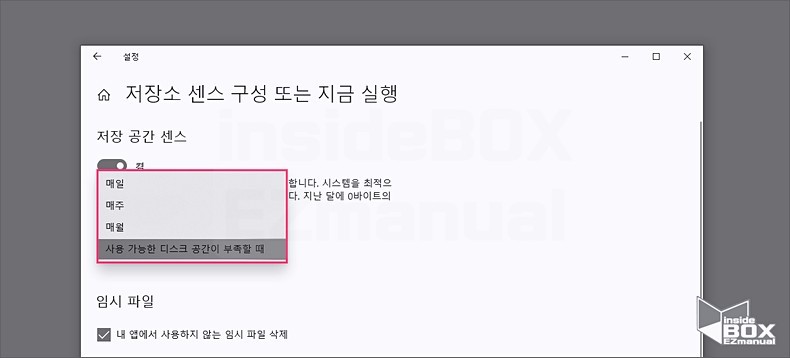
• 매일, 매주, 매월, 공간이 부족할때 중 원하는 항목으로 지정이 가능합니다.
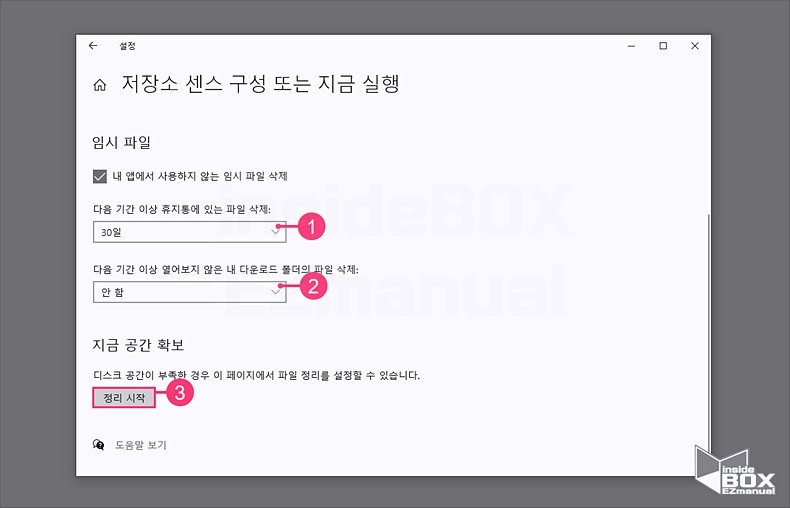
• 다음 기간( 1 ) 이상 휴지통에 있는 파일 제거
ㅤ꠶ 안함, 1일 , 14일, 30일, 60일 중 한가지 지정 하여 '휴지통'에 있는 파일을 제거 합니다.
• 다음 기간 ( 2 )이상 열어보지 않은 내 다운로드 폴더의 파일 제거
ㅤ꠶ 안함, 1일 , 14일, 30일, 60일 중 한가지 지정 하여 내 '다운로드 폴더'에 있는 파일을 제거 합니다.
• '지금 공간 확보' 메뉴 '정리 시작'( 3 )
ㅤ꠶ 지금 바로 즉각적으로 파일 정리를 하고 싶을때 클릭해 줍니다.
2. 정리
이렇게 간단하게 저장소 설정을 통해서 자동으로 불필요한 파일등을 정리 할수 가 있게 되었습니다.
뭔가 부족한데 새로운 저장소를 추가 하기전에 고려해볼수 있는 방법이라고 생각합니다.
